Vierailemassa ystävän tai perheen luona? Älä tuhlaa mobiilidataa – yhdistä sen sijaan Wi-Fi-verkkoon. Sinun täytyy tietysti tietää salasana.
Vai sinä? Jos käytät iPhonea, voit jättää kirjoittamatta satunnaisia numeroita ja kirjaimia, jotka WiFi-salasana yleensä sisältää. Sen sijaan voit yrittää jakaa WiFi-salasanan iPhonellasi.
Tämä ratkaisee salasanaongelmasi ja mahdollistaa yhteyden muodostamisen jaettuun verkkoon yhdellä napautuksella. Jos et ole varma, miten voit jakaa WiFi-salasanan iPhonessasi.
Kuinka jakaa WiFi-salasana iPhonessa
Jos haluat jakaa WiFi-salasanan iPhonen välillä, sinun on varmistettava, että laitteet ovat lähellä toisiaan. Sinun on myös varmistettava, että WiFi- ja Bluetooth-radiosi ovat päällä, olette toistenne yhteystietoluettelossa ja että Apple ID:si avulla voit jakaa salasanoja muiden käyttäjien kanssa.
Salasanojen jakaminen iPhonen välillä:
- Varmista jokaisessa puhelimessa, että WiFi- ja Bluetooth-radiot ovat päällä. Jos kyseessä on WiFi, voit tarkistaa sen kohdassa Asetukset > Wi-Fi ja kytkeä kytkimen päälle.
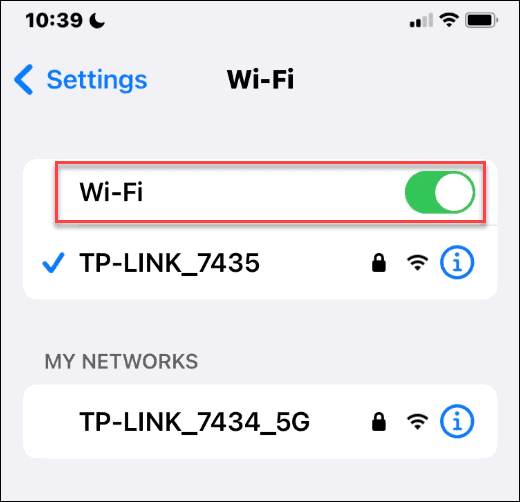
- Jos käytät Bluetoothia, siirry kohtaan Asetukset > Bluetooth ja laita kytkin päälle.
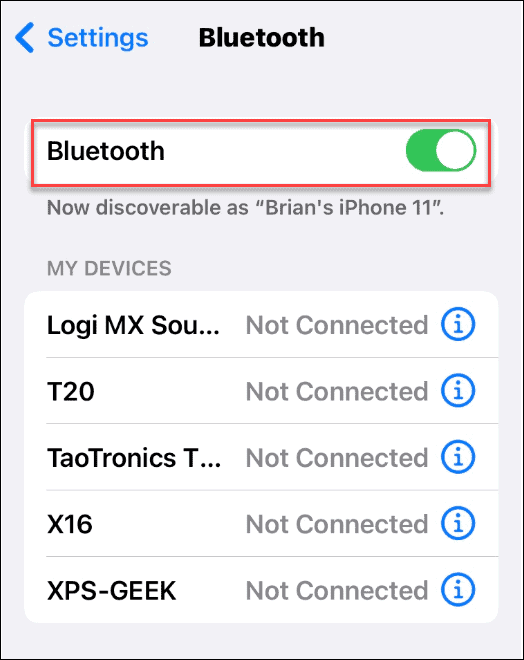
- Varmista, että molempien omistajien Apple ID on toisen omistajan yhteystiedoissa . Jos teillä ei ole toistenne Apple ID: tä yhteystietoluettelossa , jakaminen ei toimi. Tätä varten molempien on avattava yhteystietosi ja lisättävä toisen Apple ID -sähköpostiosoite. Tämä ominaisuus toimii myös laitteissa, joissa on sama Apple ID.
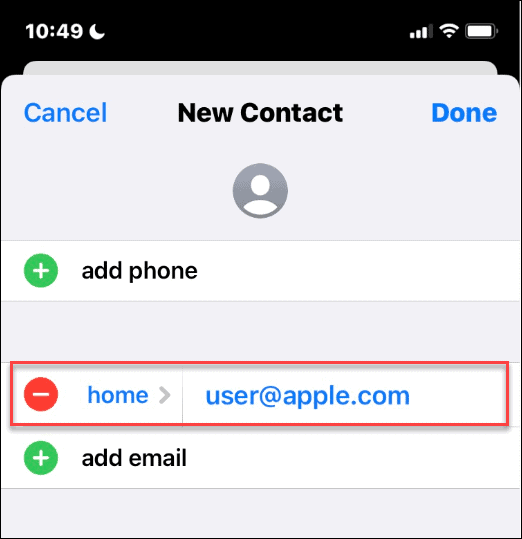
- Yhdistä puhelin, jolta jaat salasanan, WiFi-verkkoon, jos sitä ei vielä ole.
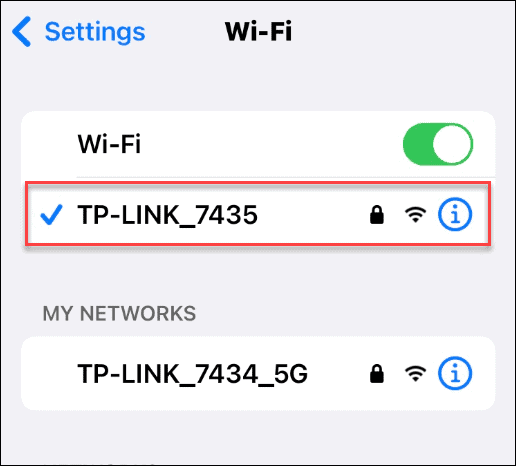
- Seuraavaksi, jos haluat muodostaa yhteyden verkkoon, napauta WiFi-verkon nimeä luettelosta.
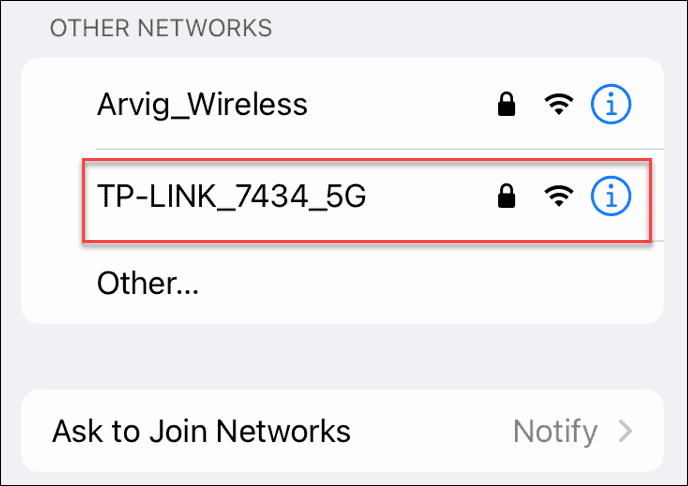
- Wi-Fi-verkon salasanakehote tulee näkyviin. Huomaa viesti, jossa kerrot, että voit käyttää sitä tuomalla puhelimen lähelle.
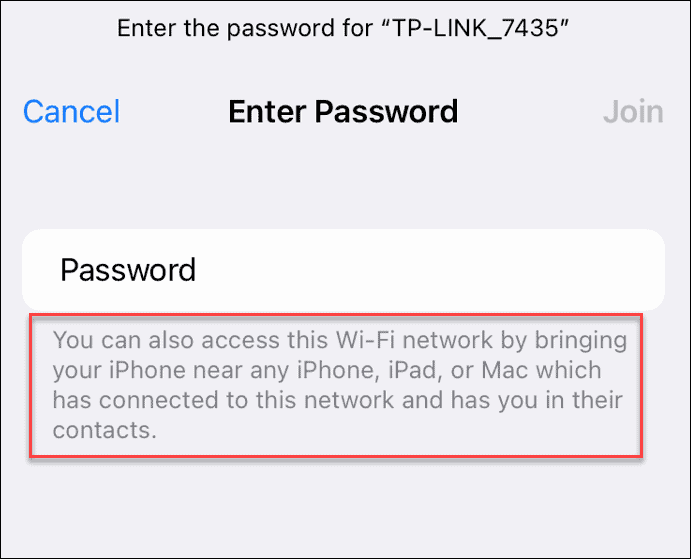
- Avaa puhelimesi lukitus, jos se ei jo ole, ja aseta se lähelle toista iPhonea, jolle jaat salasanan. Näytön alareunasta tulee näyttöön, joka kehottaa sinua jakamaan WiFi-salasanan. Napauta Jaa salasana -painiketta.
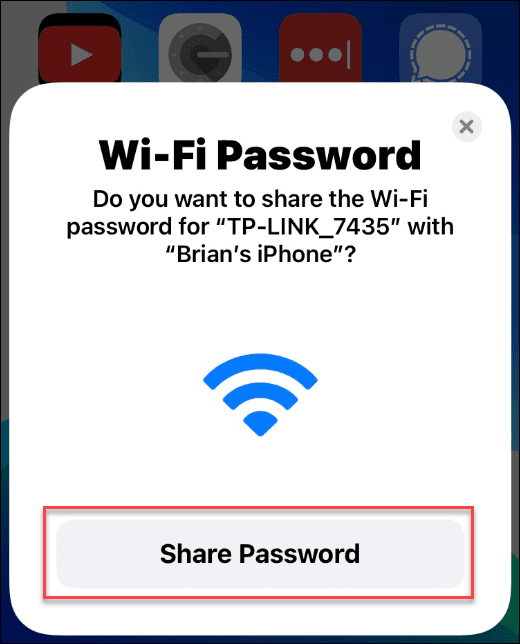
- WiFi-verkon salasana kopioituu salasanaan ja täyttää sen automaattisesti toisessa puhelimessa, jotta voit liittyä verkkoon. Kun se on valmis ja puhelin muodostaa yhteyden verkkoon, näyttöön tulee onnistumisviesti – napauta Valmis .
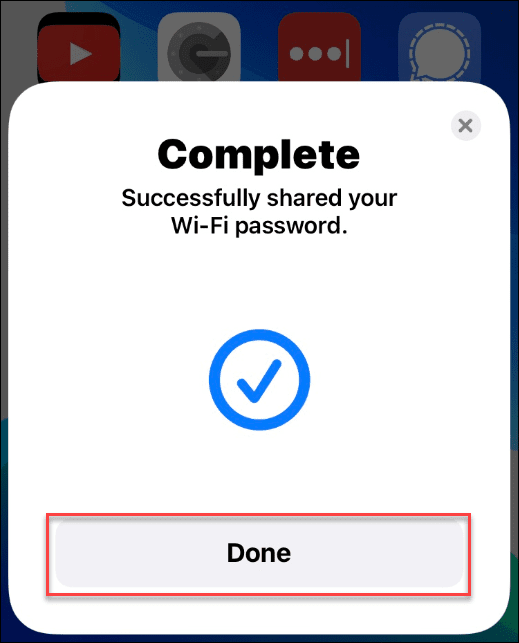
iPhonen yhdistäminen WiFi-verkkoon
Jos haluat jakaa WiFi-salasanan nopeasti iPhonessa, voit tehdä sen muutamassa sekunnissa yllä olevien vaiheiden avulla. Varmista vain, että pidät kaksi laitetta lähellä. Niitä ei tarvitse pinota päällekkäin, mutta niiden on oltava riittävän lähellä, jotta Bluetooth-radiosi toimivat kunnolla.
Tämä ominaisuus on hyödyllinen, jos joku tulee luoksesi ja joutuu muodostamaan yhteyden verkkoosi kirjoittamatta rasittavaa monimutkaista salasanaa. Jos se ei toimi, tärkeintä on muistaa, että molempien käyttäjien Apple ID:t ovat heidän yhteystiedoissaan.
Onko sinulla vaikeuksia muistaa salasanasi? Jos käytät iPhone-selainta, voit nopeasti tarkastella tallennettuja salasanoja Safarissa , kun taas Android-omistajat voivat löytää Wi-Fi-salasanat Androidissa . Mac-käyttäjät voivat löytää salasanoja myös macOS:stä helposti.
![Xbox 360 -emulaattorit Windows PC:lle asennetaan vuonna 2022 – [10 PARHAAT POINTA] Xbox 360 -emulaattorit Windows PC:lle asennetaan vuonna 2022 – [10 PARHAAT POINTA]](https://img2.luckytemplates.com/resources1/images2/image-9170-0408151140240.png)
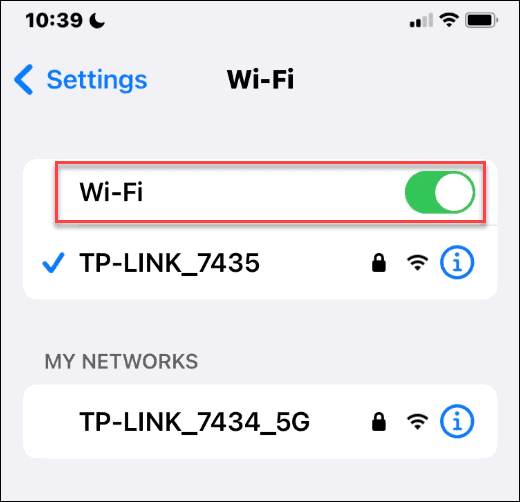
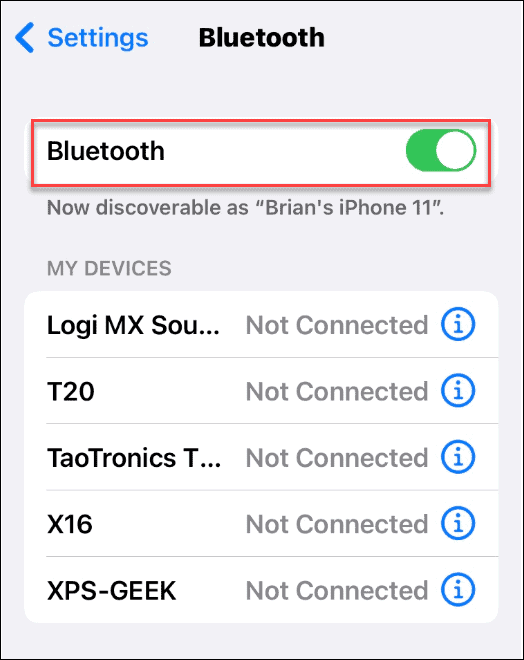
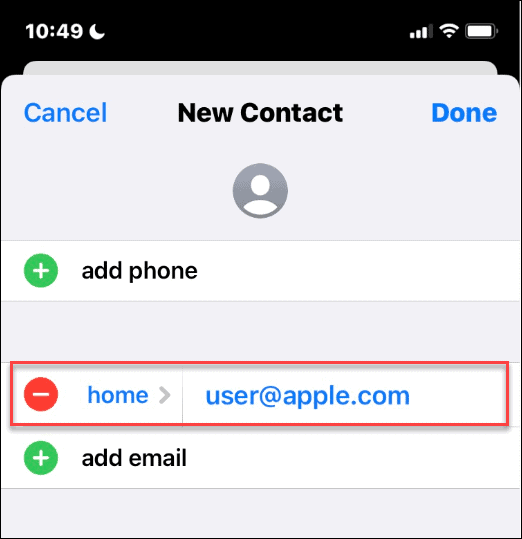
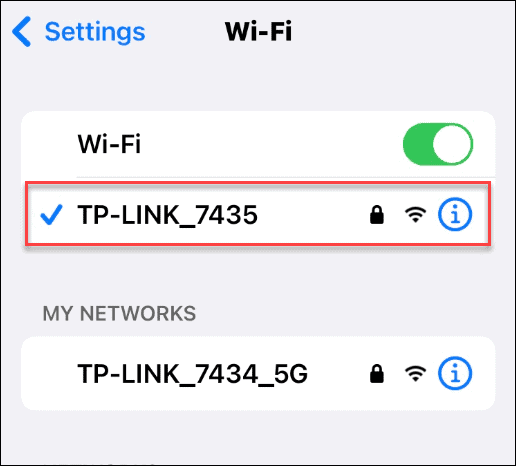
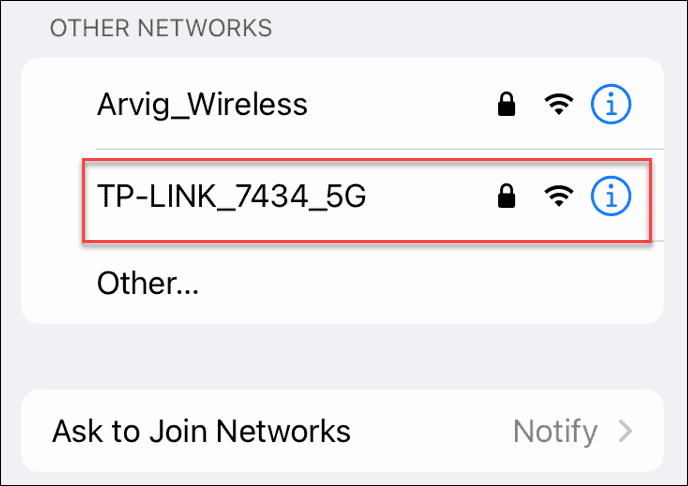
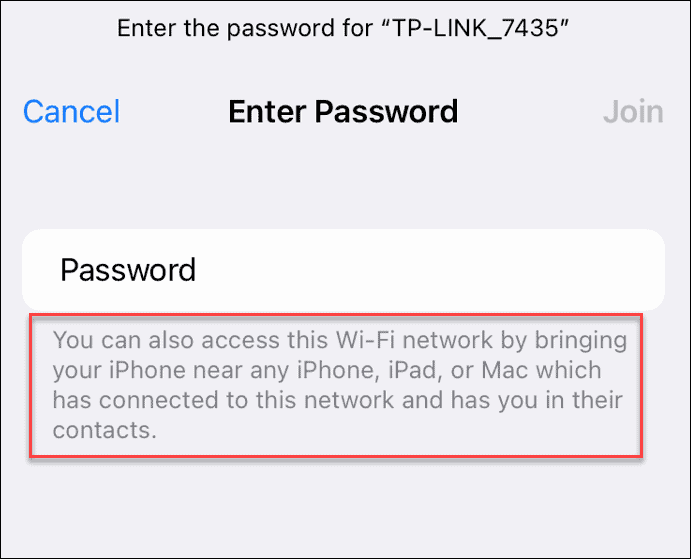
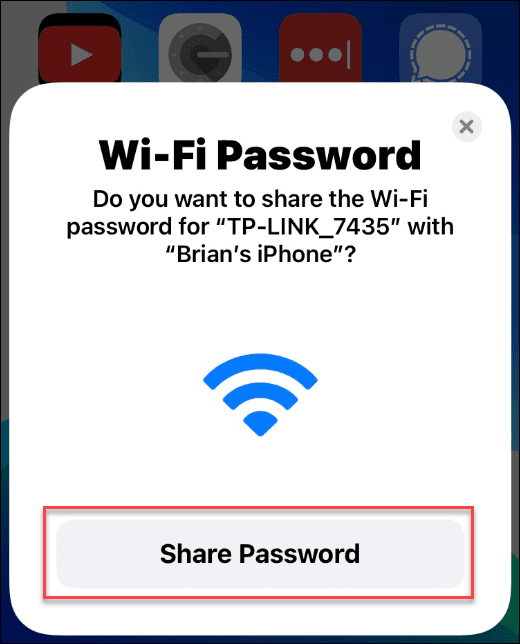
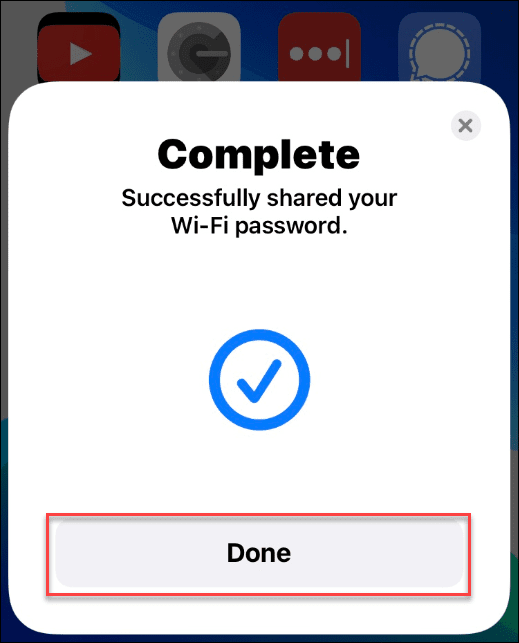
![[100 % ratkaistu] Kuinka korjata Error Printing -viesti Windows 10:ssä? [100 % ratkaistu] Kuinka korjata Error Printing -viesti Windows 10:ssä?](https://img2.luckytemplates.com/resources1/images2/image-9322-0408150406327.png)




![KORJAATTU: Tulostin on virhetilassa [HP, Canon, Epson, Zebra & Brother] KORJAATTU: Tulostin on virhetilassa [HP, Canon, Epson, Zebra & Brother]](https://img2.luckytemplates.com/resources1/images2/image-1874-0408150757336.png)

![Kuinka korjata Xbox-sovellus, joka ei avaudu Windows 10:ssä [PIKAOPAS] Kuinka korjata Xbox-sovellus, joka ei avaudu Windows 10:ssä [PIKAOPAS]](https://img2.luckytemplates.com/resources1/images2/image-7896-0408150400865.png)
